如何查看win7是多少 位版本?查看win7是多少 位版本的方法
发布时间:2018-10-12 18:42:52 浏览数: 小编:yue
win7系统有分64位和32位的版本,如今用64位系统越来越多,安装使用软件的时候经常会遇到32位和64位两种软件,那么,我们要怎么知道自己的系统是多少位的呢?这时就需要查看自己使用的Win7系统是32位还是64位的系统。具体要怎么查呢?接下来,小编就来分享下具体的操作方法。
推荐:win7 32位旗舰版
1.右键点击”计算机“。如图:
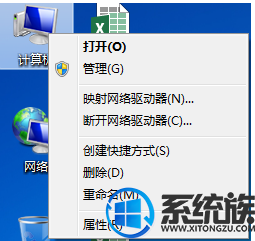
2.点击属性,在系统类型即可查看系统是32位还是64位。
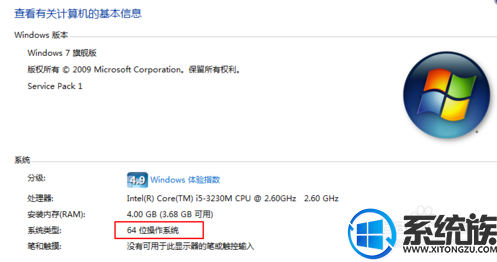
推荐:win7 32位旗舰版
1.右键点击”计算机“。如图:
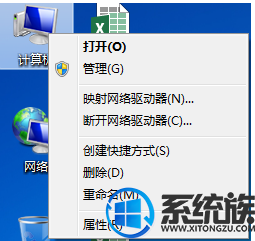
2.点击属性,在系统类型即可查看系统是32位还是64位。
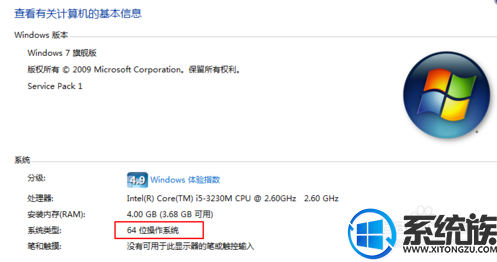
3.开始>运行中输入“cmd”,然后在命令提示符窗口中输入 systeminfo 如果你的系统是64位的,会在“系统类型”一行后明确标示出“x64 -based pc”,否则你的系统就是32位的。如图
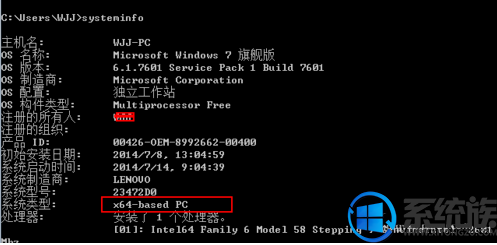
4.打开鲁大师,如图:
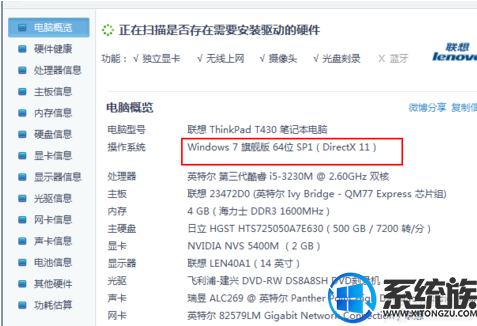
以上就是查看win7系统是是32还是64位的方法,有需要的用户可以参照上述方法,希望今天的分享能给大家带来帮助。


















